サンプルデータの削除方法
🏡はじめに
テンプレートの追加方法2025/7/4 15:552025/8/5 14:54サンプルデータの削除方法2025/7/4 16:232025/8/4 16:00IB_スタートガイド2025/7/4 9:292025/8/2 12:05インフィニティブレインFAQ2025/7/4 10:072025/8/1 11:55
🧭チュートリアル
🎓コンセプトを学ぶ
P.A.R.A メソッドとは?2025/7/4 9:292025/8/1 11:08PARAサンプル2025/8/5 16:162025/8/5 16:17PARAメソッド よくある質問2025/7/4 9:292025/8/1 15:52インフィニティブレイン10箇条2025/7/4 9:292025/8/1 16:18GTDプロセス2025/7/4 16:012025/8/3 22:59
📚リファレンス
ページ2025/7/4 9:292025/8/1 15:57データベースビュー2025/7/4 9:292025/8/6 15:27データベース&プロパティ2025/7/4 9:292025/8/6 21:41オートメーション2025/7/4 9:292025/8/6 21:50📝更新ログ&FAQ
テンプレート更新ログ2025/7/4 9:292025/11/0 15:49IB Visual Asset2025/7/4 9:292025/8/5 22:191. データベースへのアクセス
- ページ上部にあるメニューのトグルをクリックして開きます。
- メニューの中から「データベース(削除禁止)」を選択します。
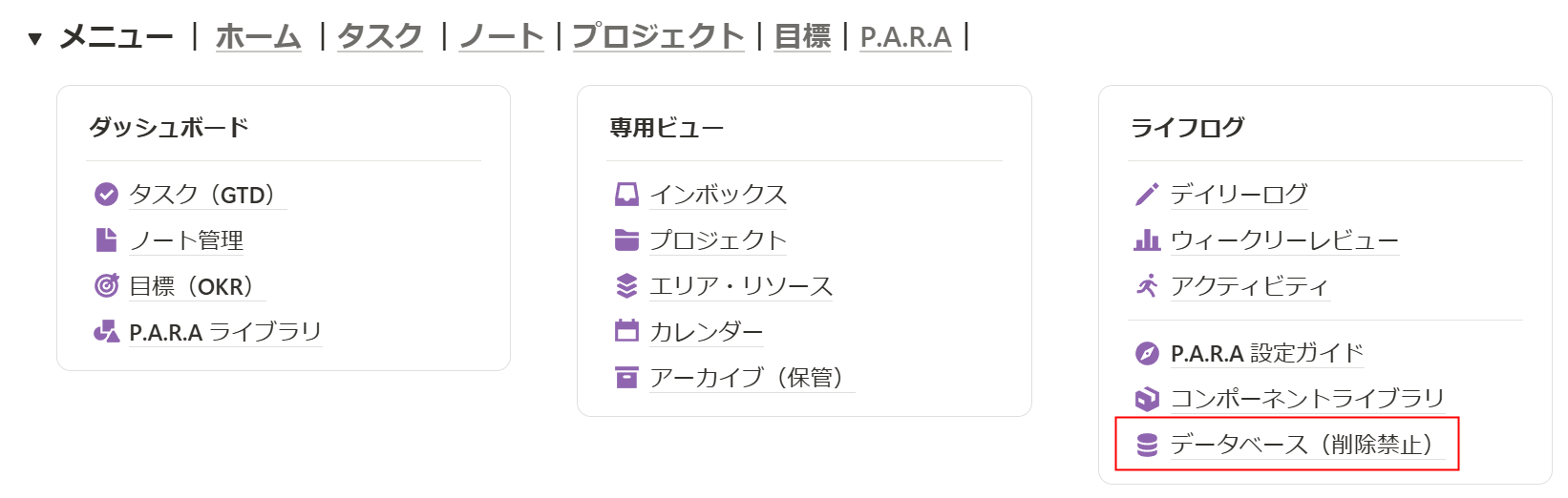
- 表示されたデータベース一覧の中から、削除したいデータが含まれている各マスターのデータベース(IB_PARAなど)にアクセスします。
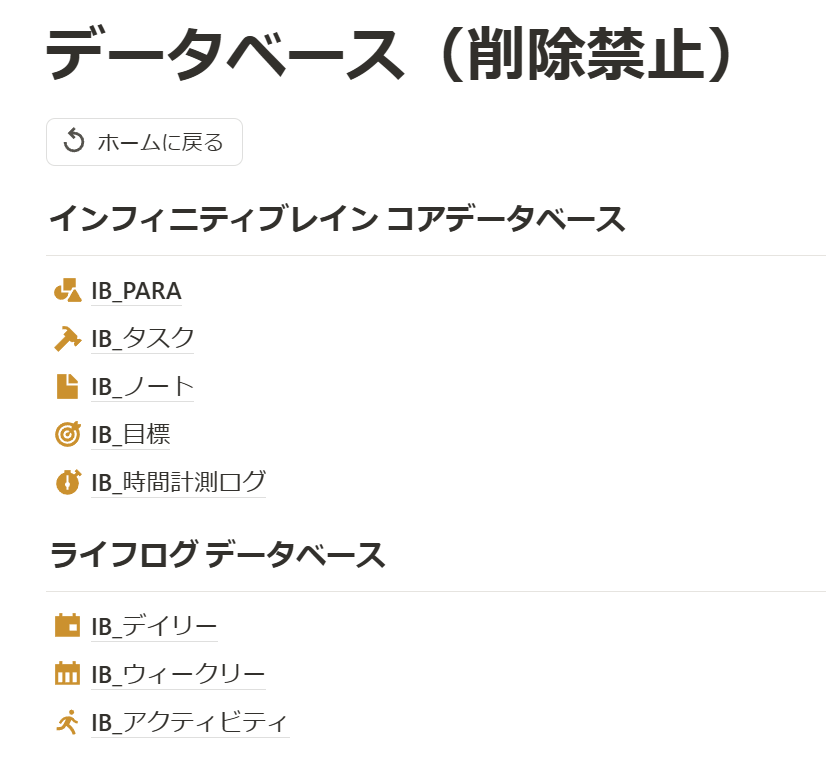
2. データの選択と削除
データベースを開くと、「全て」というビューがあるので選択します
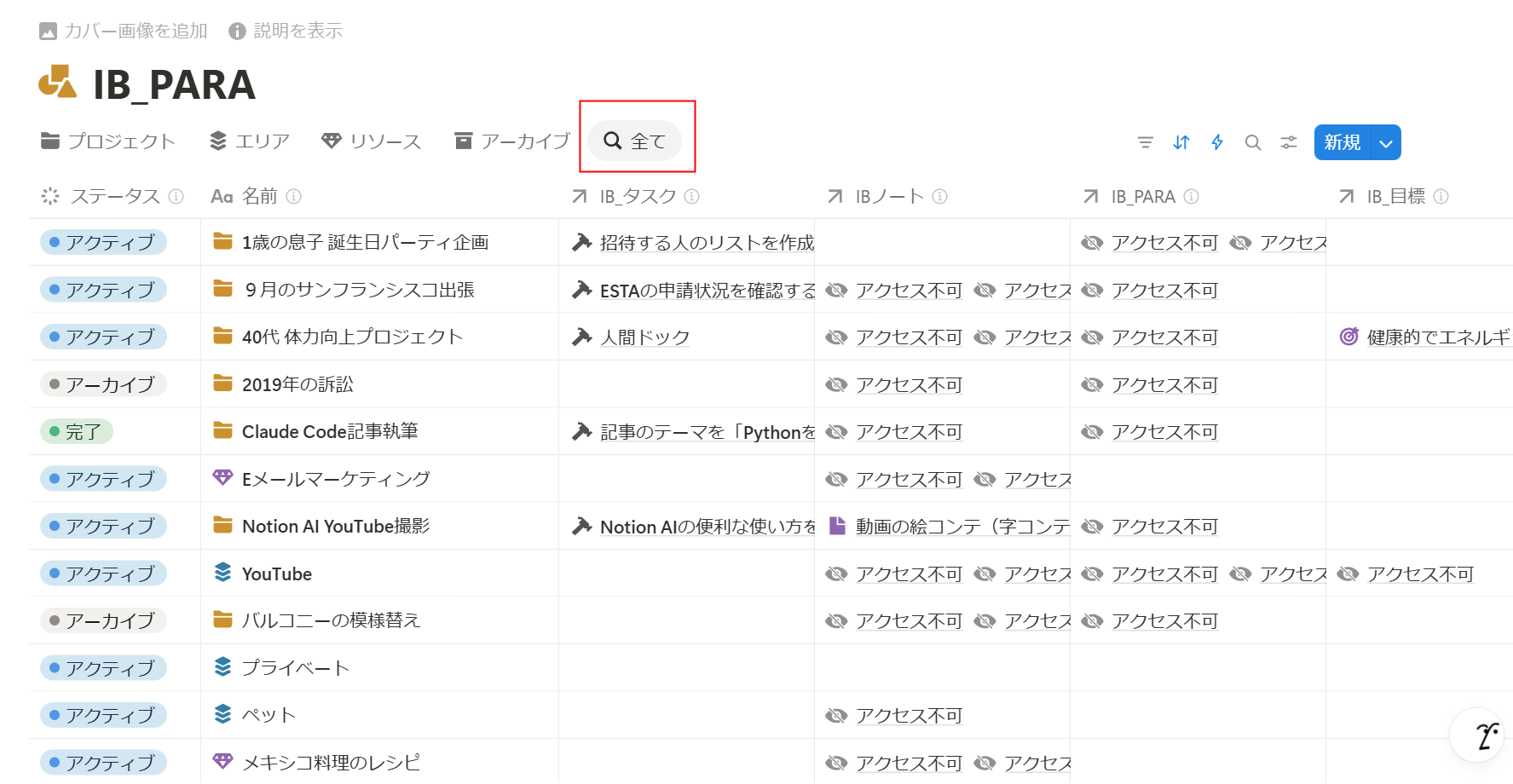
- 個別のデータ削除:
- 削除したいタスクやアイテムの左側にあるチェックボックスをクリックして選択します。
- Deleteボタンを押すか、右クリック、または「...」メニューから「削除」を選択して個別に削除します。
- 一括削除(表示されている範囲):
- データベースの左上にあるヘッダー行の先頭のチェックボックスをクリックします。
- これにより、現在表示されている範囲(デフォルトでは最大50件)のデータがすべて選択されます。
- 選択された状態で、表示されるメニューから「削除」を選択、またはDeleteボタンを押します。
- 残りのデータを削除するには、再度上記の手順を繰り返します。

P.A.R.Aのサンプルデータは貴重です
もし、データを完全に削除したくない場合は「ステータス=アーカイブ」にすることで
インフィニティブレイン上から非表示にしつつ、データを保管することができます。
アーカイブしたデータを確認・復元したい場合は「アーカイブ(保管)」ページか「P.A.R.A ライブラリ」にアクセスしてください。
ノートやアクティビティに関しても同様です。
古い情報で価値がなくなったり、興味を失ったとしても完全に消し去ってしまう前にまずはアーカイブ化する習慣をつけておけば
もし再度必要になったときにいつでも検索して取り出したり、再利用することができます。